众所周知,Safari浏览器是iPhone中最好用的APP之一,功能十分丰富,而且操作十分便捷,那么Safari浏览器到底怎么使用才能更加快捷方便呢?那接下来就为大家介绍几个 Safari的实用小技巧,来看看在Safari都有哪些你可能还不知道的新功能。
一、如何自动开启阅读模式
Safari浏览器的“阅读视图”模式可以让页面更加纯粹,巧用该功能还能够实现屏蔽网页广告的效果。在ios11及以上系统中,Safari可以对某一个网站设置自动开启阅读视图,也就是说只要你打开该网页后浏览器就会自动进入阅读模式,具体操作为:
在网页中长按地址栏左侧的阅读视图按键,弹出菜单后选择在当前网站自动使用阅读视图。开启后,再次打开网页Safari将自动进入阅读模式,不再需要手动开启。
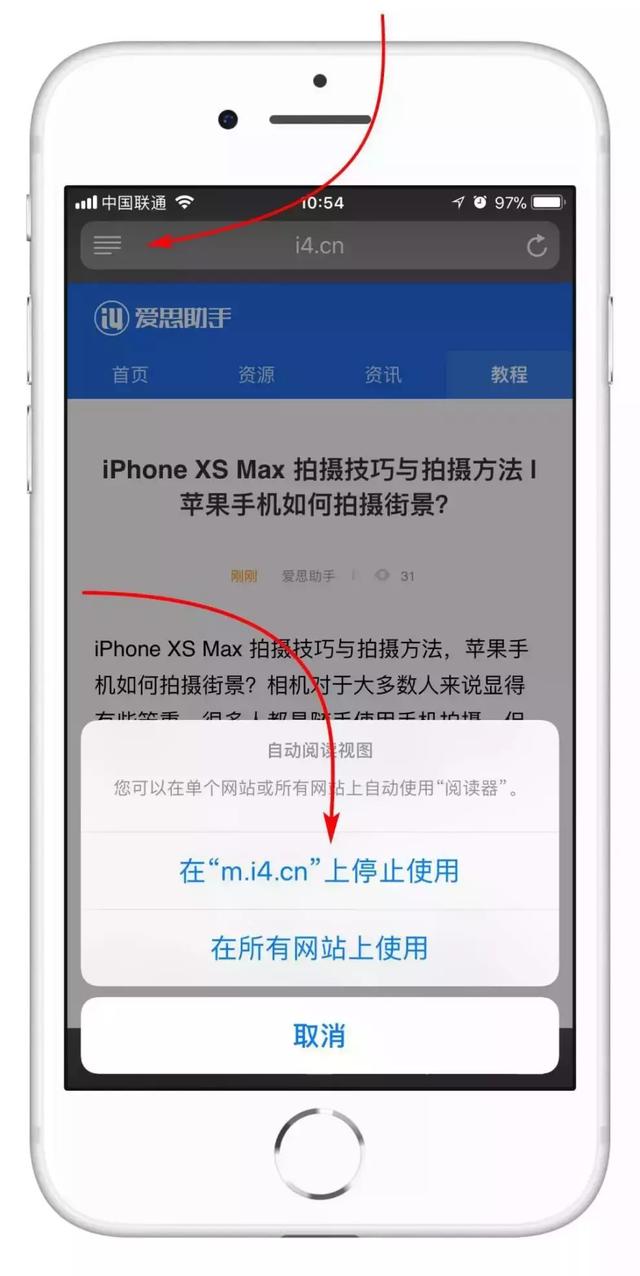
二、如何快速找到刚刚关闭的标签页
如果不小心关闭了某一个网页,除了去翻看历史记录,还可以在工具栏中长按「+」按钮,这样就能马上看到你刚刚关闭的页面了。

三、横屏时使用双指缩放
如果你用的是大屏幕iPhone ,我劝你现在就试试Safari浏览器中的双指缩放手势。首先在横屏状态下打开Safari浏览器,使用双指缩放手势,切换或关闭页面更方便了,在缩小页面后你还可以左右滑动进行快速预览哦。

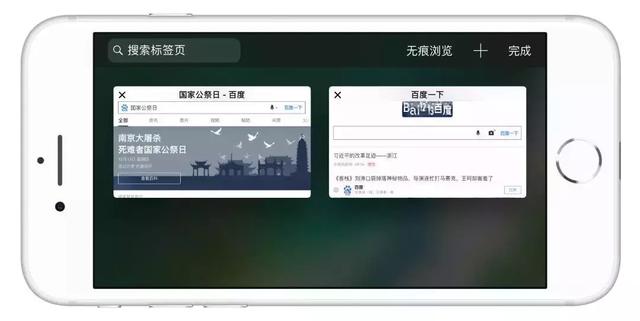
四、截图时让关键字“亮起来”
截图想强调某一句话,如何让这部分内容高亮呢?长按选择需要高亮的内容,然后点击拷贝,上方的气泡就会被隐藏,而选择框依然还在,最后进行截图即可。
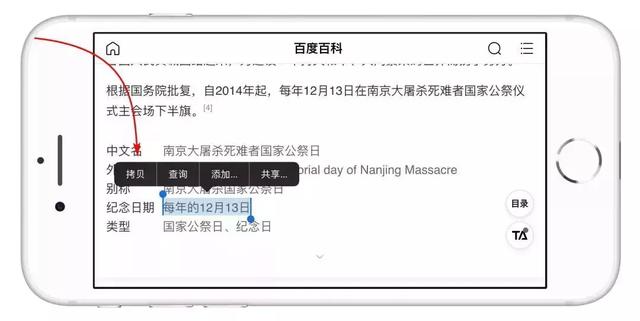
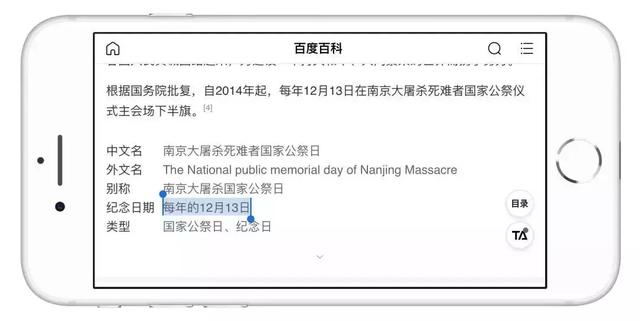
五、查看历史记录
在网页下方点击书本图标,此时弹出"历史记录"窗口,如图1;如果想要快速的查看历史记录,则有更好的方法,那就是长按网页左下角的前进和后退键(记住是长按哦),不过这种方法只能查看上一条历史记录,而非近段时间所有的。
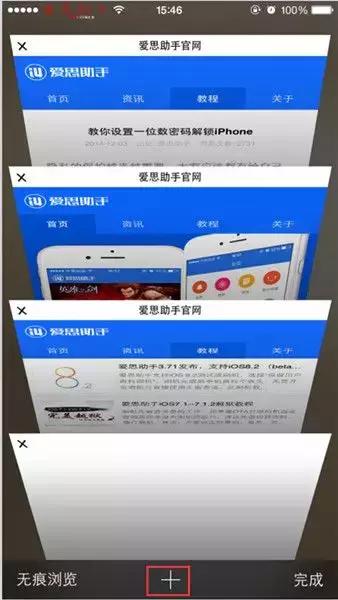
六、快速访问电脑版网页
这个功能应该是很多人经常会用到的,就以百度经验为例,手机版的是无法发布经验的,但是切换为电脑网页就可以了;
具体操作方法:长按网页右上角的刷新按钮,接着我们点击下方弹出的"请求桌面站点"就可以将目前的页面切换至电脑网页版了,如图所示:
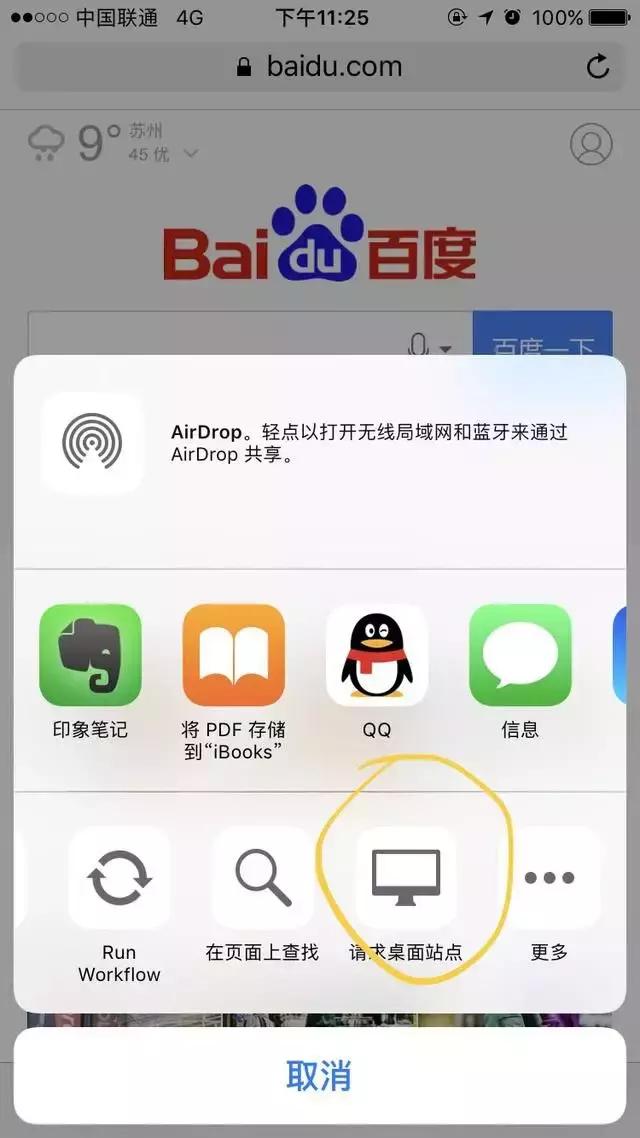
以上就是小编给大家带来的使用Safari浏览器的几个小技巧,你学会了吗?
公众号: “果粉每日科技” 苹果爱好者的聚集地!
























 被折叠的 条评论
为什么被折叠?
被折叠的 条评论
为什么被折叠?








